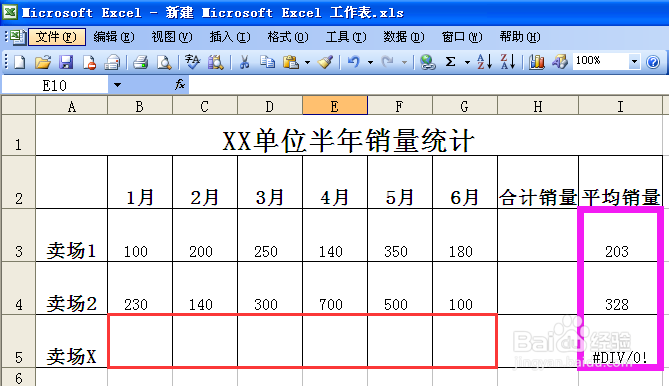1、做一个销量表作为演示。

2、选中卖场1的平均销量单元格。

3、点击工具栏的函数,选择平均值。

4、系统默认选中B3-H3单元格。
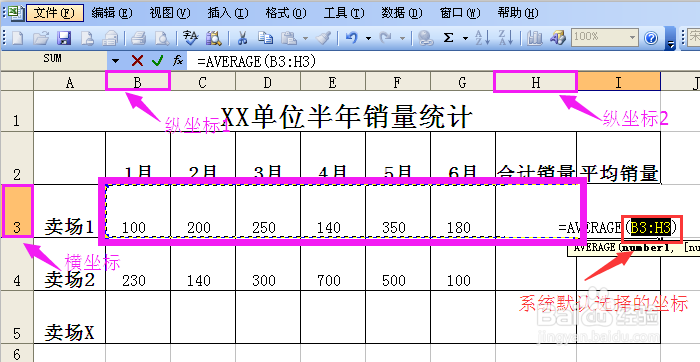
5、我们要计算的是B3-G3的范围,所以把系统默认选中H3改为G3。

6、改完后重新点击平均值选项。

7、卖场1的1-6月销量平均值算出。
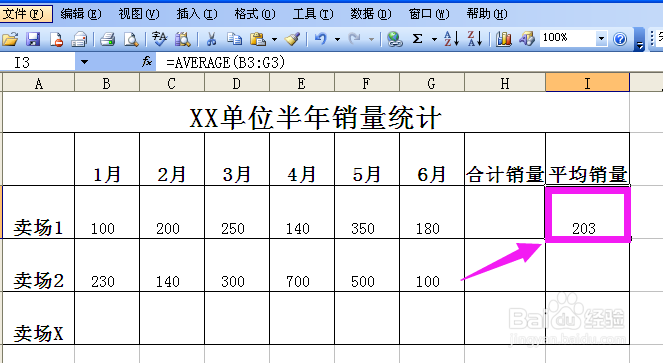
8、卖场2-卖场X的平均销量可以把鼠标放到卖场1平均销量的右下角出现的+上。
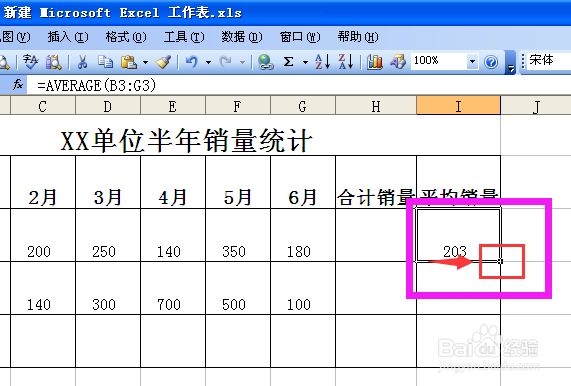
9、左键点击+不要松手向下拉直到卖场X。
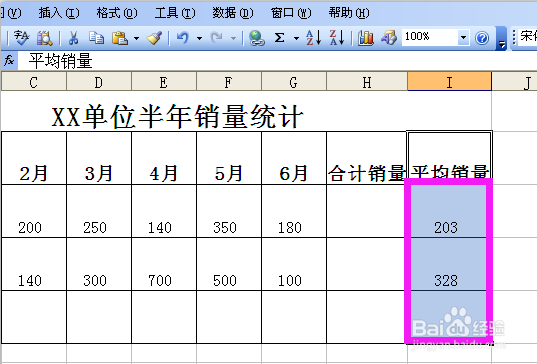
10、卖场1、卖场2的平均销量都已算出,卖场X的1-瀵鸦铙邮6月销量填入后表格根据已经设定好的函数自动算出结果,非常方便。